임민호
2025-11-26 14:24:29 • 삭제된 데이터 복구 • 검증된 솔루션
오류가 발생한 하드 드라이브에서 파일을 복구할 수 있습니까?
아이맥이 오늘날 우리가 가지고 있는 최고의 데스크탑 컴퓨터 중 하나라는 것에는 의심의 여지가 없습니다. 애플은 이 개인용 컴퓨터를 잘 만들었다. 그러나 주목해야 할 한 가지는 iMac의 하드 드라이브가 장애에 영향을 받지 않는다는 것입니다. Windows 하드 디스크 드라이브와 마찬가지로 오류가 발생하기 쉽습니다. iMac 하드 드라이브는 복구할 수 없지만 고장난 하드 드라이브에서 데이터를 복구합니다. 읽기 및 쓰기 요청에 더 이상 응답할 수 없습니다. 하지만 Mac 하드 드라이브에 장애가 발생하는 이유는 무엇입니까? 그 이유는 다음과 같습니다.
Mac 하드 드라이브 장애 발생하는 원인
- 마모, 찢어짐 또는 노화
- 손상된 부품
- 심각한 악성 프로그램 및 바이러스 공격
- 하드 드라이브 불량 섹터가 너무 많음
- 갑작스러운 컴퓨터 종료
고장난 Mac 하드 드라이브를 수리하기 전에 신뢰할 수 있는 드라이브를 구해야 합니다. Mac 하드 드라이브 장애 복구 프로그램을 통해 저장된 하드 드라이브에서 데이터를 검색할 수 있습니다. 그러나 Mac 하드 드라이브 데이터를 검색할 수 있는지 확인할 수 있습니다. Mac 하드 드라이브가 응답하지 않는다고 해서 데이터가 손실되는 것은 아닙니다. 덮어쓰지 않는 한, 비활성 드라이브에 저장된 데이터를 검색할 수 있습니다.
파트 1. 죽은 Mac 하드 드라이브에서 데이터를 복구하는 방법
1. 복구를 통해 Mac 하드 드라이브 장애 복구 수행
앞서 언급했듯이 하드 드라이브의 죽음은 모든 것의 끝이 아닙니다. 원하는 경우 Mac 하드 드라이브 복구 소프트웨어를 통해 안전하게 복구할 수 있습니다 - Mac 데이터 복구 도구. 이 놀랍도록 영리하고 철저한 Mac 하드 드라이브 복구 툴은 Mac에서 응답하지 않는 하드 디스크 드라이브에서 데이터를 검색하는 데 필요한 툴입니다.
데이터 복구 도구에서는 Mac 하드 드라이브에서 손실된 파일을 다시 가져올 수 있는 가장 좋고 쉬운 방법이 분명합니다. 몇 달 또는 몇 년 전에 손실된 파일들은 시간이 좀 더 걸릴 수 있지만, 그 결과는 진실하고 만족스러울 것입니다. 그것은 당신의 시스템을 손상시키지 않습니다. Mac용 Mac 하드 드라이브 데이터 복구를 수행할 수 있는 훌륭한 도구입니다.
2. Mac 하드 드라이브에서 파일을 복구하는 방법
이제 이 Mac 드라이브 복구 소프트웨어를 무료로 다운로드하고 다음 단계에 따라 Mac에서 손상된 하드 드라이브에서 파일을 복구하십시오.
1. 비활성 Mac 하드 드라이브 선택
먼저 손실된 파일 복구 경로를 선택하고 검색 결정을 내려야 합니다. Mac에서 데이터가 손실된 데드 하드 디스크를 선택하십시오.
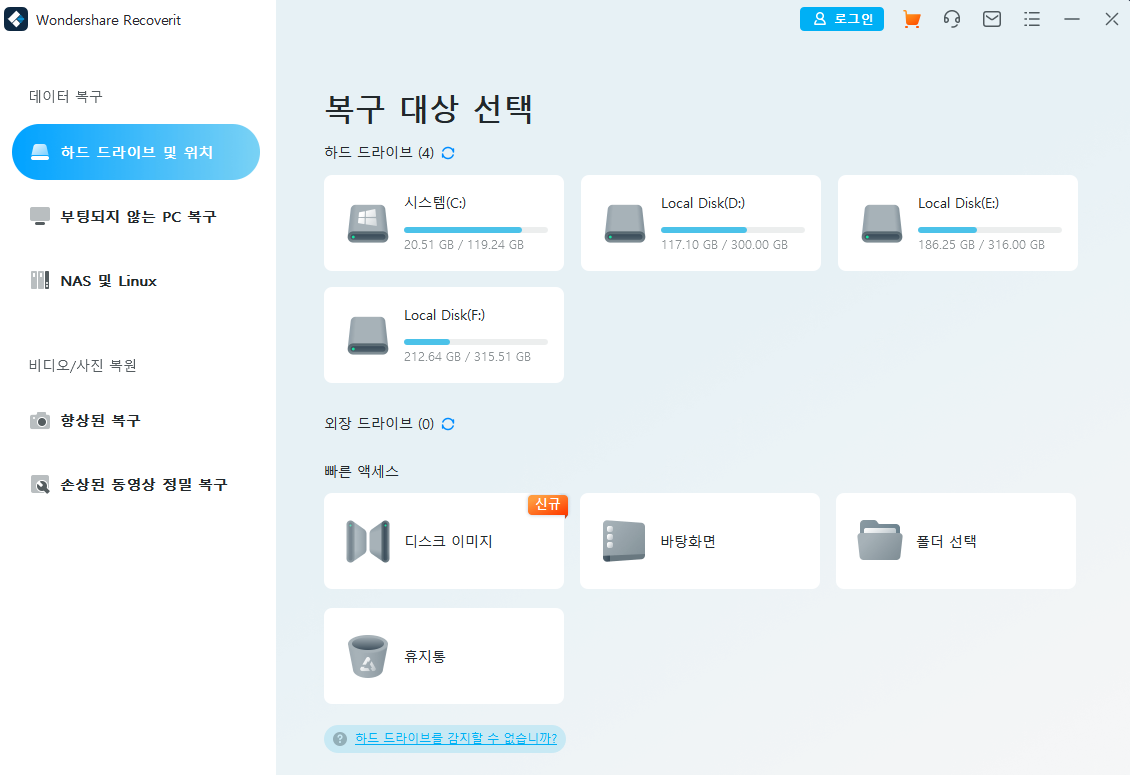
2. 선택한 Mac 하드 드라이브 검색
복구하면 Mac에서 저장된 하드 드라이브에 대한 전체 검색이 시작됩니다. 이 기능은 오래 전에 삭제된 손실된 파일을 복구하는 데 항상 유용합니다. 장치나 시스템이 광범위한 검색을 수행하므로 검색을 완료하는 데 시간이 오래 걸립니다.
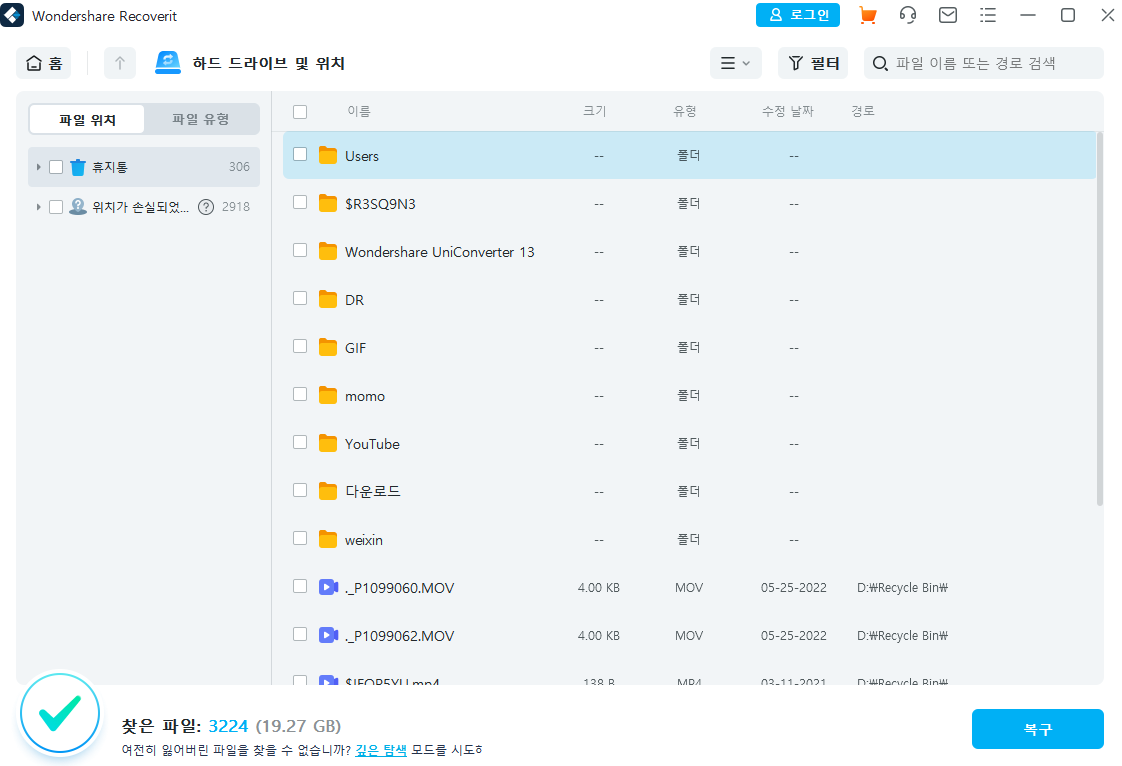
3. 결과를 미리 보고 복구할 파일 선택
검색이 시작되면 파일 또는 문서 검색이 시작되고 결과가 나타납니다. 결과를 미리 보고 복구할 파일을 선택한 후 "복구"를 클릭하여 결과를 복구합니다.

파트 2. Mac에서 손상된 하드 드라이브를 수정하는 방법
Mac 컴퓨터에는 디스크 유틸리티라고 하는 내장 디스크 복구 도구가 포함되어 있는데, 이 도구는 죽은 Mac 하드 드라이브를 쉽고 효과적으로 복구할 수 있는 방법입니다. 다음은 Mac 디스크 복구 도구를 사용하여 Mac 하드 드라이브를 복구하는 방법에 대한 단계입니다.
- 먼저 Mac 컴퓨터를 다시 시작합니다.
- Command + R 키를 길게 누릅니다.
- 디스크 유틸리티를 누른 후 "계속"을 누릅니다.
- "보기" > "모든 장치 표시"로 이동합니다.
- 복구할 Mac 하드 드라이브를 선택하십시오.
- 응급처치를 누른 후 "실행"을 누릅니다.
위의 작업을 마치면 Disk Utility는 Mac 하드 드라이브를 검사하고 다양한 오류 메시지를 사용자에게 보고합니다. 예를 들어 "중복된 범위 할당"이 있습니다. 이 오류는 파일이 손상되었음을 의미하며 파일을 교체, 다시 쓰기 또는 삭제하기 위해 파일을 찾아야 합니다.
이 디스크 복구 도구를 사용하여 손상된 Mac 하드 드라이브를 복구할 수 없는 경우 저장된 중요한 데이터를 모두 백업해야 할 수도 있고 Mac의 손상된 하드 디스크에서 데이터를 복구해야 할 수도 있습니다. 물론, 사용하는 것이 좋습니다. 데이터 복구 프로그램이 Mac 하드 드라이브 복구에 많은 도움이 될 수 있기 때문입니다.
 ChatGPT
ChatGPT
 Perplexity
Perplexity
 Google AI Mode
Google AI Mode
 Grok
Grok




임민호
staff 편집자
댓글